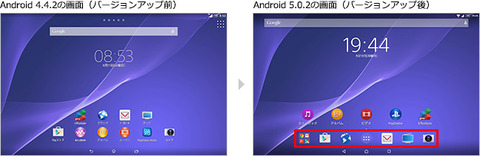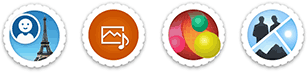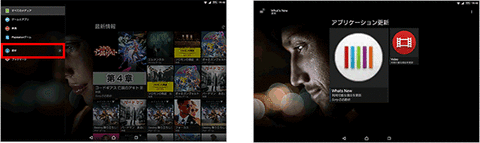|
| Xperia Z2 Tablet SO-05FがAndroid 5.0 Lollipopに! |
NTTドコモは17日、同社がすでに販売中の既存製品における「Android 5.x(開発コード名:Lollipop)」へのOSバージョンアップを提供する機種について発表している中で新たにソニーモバイルコミュニケーションズ製タブレット「Xperia Z2 Tablet SO-05F」に対してAndroid 5.0 LollipopへのOSバージョンアップを含むソフトウェア更新を提供開始したとお知らせしています。
本体(Wi-FiおよびXi、FOMA)のみで直接更新する方法とパソコンにUSBケーブルで接続して更新する方法が用意されており、更新時間は約70分および約22分。更新期間は2019年3月末の修理受付終了までを予定。ソフトウェア更新による主な変更点は以下の通り。
◯主なアップデート内容
1)Xperiaホーム
・ホーム画面の下段に表示されているアイコンが固定になり、左右にスワイプして別のホーム画面に切り替えても常に表示されるようになります(最大8個配置可能)。
・アプリ一覧画面を表示するアイコンも従来の右上から下段中央に変更になります。
・ホーム画面上に置けるアプリやウィジェットの数が変わります。
バージョンアップ前:横8個×縦7個=最大56個
バージョンアップ後:横7個×縦5個=最大35個 + 8個(固定)
※バージョンアップ前にホーム画面に配置していたアプリやウィジェットも、入りきらないものは別のホーム画面に移動し、ホーム画面が一杯だった場合は新たなホーム画面が生成されます。
※最大7画面のホーム画面に収まりきらなかった場合、入りきらなかったアプリやウィジェットはホーム画面から削除されます。
2)音楽再生
・ハイレゾ対応ヘッドホンやスピーカー(別売)をつなぐだけで、CDの音質を超えるハイレゾ音源が再生可能。
・また、「DSEE HX」をオンにすることで、圧縮音源をハイレゾ相当の高解像度音源にアップスケーリングして楽しめます。
3)リモートプレイ
・「PS4 Remote Play」を使ってPS4本体、Xperia Z2 Tablet、ワイヤレスコントローラー(DUALSHOCK4)をつなぐことで、PS4ならではの操作感覚でゲームが楽しめます。
4)カメラ
・カメラアプリに新たに「フェイスインピクチャー」「サウンドフォト」「ARファン」「マルチカメラ」機能が追加されます。
5)搭載アプリケーション
「Lifelog」「Movie Creator」「音声レコーダー」を新たに搭載します。
6)設定
・設定メニュー内を検索できるようになります。
7)便利機能
・クイック設定パネル機能が一新され、さらに使いやすくなります。
・What's Newで一部のアプリを更新できるようになります。
8)改善される事象
・まれに、特定のサイトの読み込みに失敗する場合がある。
※上記以外にも、より快適にご利用いただくためのアップデートや一部仕様および表示変更などが含まれています。
Xperia Z2 Tabletは国内でも今年8月にWi-FiモデルがAndroid 5.1.1 LollipopへのOSバージョンアップを含むソフトウェア更新が提供していますが、NTTドコモ向けのWi-Fi+Cellularモデルもようやく提供開始されました。
更新は本体による方法なら「設定」→「端末情報」→「Androidバージョンアップ」と選択し、画面の案内に従って操作を行うことで、更新できます。詳細な手順は「Androidバージョンアップ操作手順について | お客様サポート | NTTドコモ」を参照してください。
パソコン接続による更新は事前にパソコンに専用アプリ「PC コンパニオン(PC Companion)」を導入しておいて実施します。詳細な手順は「PC コンパニオン(PC Companion) | サポート | ソニーモバイルコミュニケーションズ」を参照してください。
更新を実施する前と後のソフトウェアバージョン(ビルド番号)は「過去ビルド番号:17.1.1.B.1.32、17.1.1.B.1.53、17.1.1.B.3.195、17.1.1.B.3.240、17.1.1.B.3.245」から「最新ビルド番号:23.1.B.1.197」になります。ビルド番号の確認方法は「設定」→「タブレット情報」→「ビルド番号」から。
この他、日頃使っているアプリをより快適に使用するために、アプリのアップデートもあわせて実施するように案内しており、「Playストア」および「設定」からアプリをアップデートできると案内しています。なお、OSバージョンアップをする際の注意事項は以下の通り。
■関連リンク
・エスマックス(S-MAX)
・エスマックス(S-MAX) smaxjp on Twitter
・S-MAX - Facebookページ
・Xperia Z2 Tablet SO-05Fの製品アップデート情報 | お客様サポート | NTTドコモ
更新は本体による方法なら「設定」→「端末情報」→「Androidバージョンアップ」と選択し、画面の案内に従って操作を行うことで、更新できます。詳細な手順は「Androidバージョンアップ操作手順について | お客様サポート | NTTドコモ」を参照してください。
パソコン接続による更新は事前にパソコンに専用アプリ「PC コンパニオン(PC Companion)」を導入しておいて実施します。詳細な手順は「PC コンパニオン(PC Companion) | サポート | ソニーモバイルコミュニケーションズ」を参照してください。
更新を実施する前と後のソフトウェアバージョン(ビルド番号)は「過去ビルド番号:17.1.1.B.1.32、17.1.1.B.1.53、17.1.1.B.3.195、17.1.1.B.3.240、17.1.1.B.3.245」から「最新ビルド番号:23.1.B.1.197」になります。ビルド番号の確認方法は「設定」→「タブレット情報」→「ビルド番号」から。
この他、日頃使っているアプリをより快適に使用するために、アプリのアップデートもあわせて実施するように案内しており、「Playストア」および「設定」からアプリをアップデートできると案内しています。なお、OSバージョンアップをする際の注意事項は以下の通り。
・アップデート手順をよく読み、お客様の責任において実施してください。
・アップデートすると、以前のソフトウェアバージョンへ戻すことはできません。
・アップデートの際は、取扱説明書をご確認のうえ、事前にデータをバックアップしてください。
※一部バックアップできないデータがありますので、あらかじめご了承ください。
・携帯電話(本体)をフル充電してから実施してください。電池残量が不足している場合はアップデートできません。
・端末本体(Wi-Fi、Xi/FOMA)にてアップデートする場合はドコモ契約のあるminiUIMカードが必要です。なお、Xi/FOMAで実施する場合、spモードの契約が必要です。
・国際ローミング中、もしくは、圏外にいるときには、「ドコモの電波が受信できない場所、またはローミング中はWi-Fi接続中であっても書き換え処理を開始できません」と表示されます。
・アップデートの際、本端末固有の情報(機種や製造番号など)が、自動的に当社のサーバーに送信されます。当社は送信された情報を、Androidバージョンアップ以外の目的には利用いたしません。
・アップデートする前に、全てのアプリケーション終了してください。
・アップデート中は、電話の発着信を含め全ての機能をご利用いただけません。
・アップデート中は、絶対に電源をOFFにしたり、電池パックをはずしたりしないでください。
・アップデートに失敗し、一切の操作ができなくなった場合は、お手数ですがドコモショップなどの故障受付窓口までご相談ください。
・パソコンによる更新に失敗して、本端末が起動しない場合は、PC Companionを使った「修復」操作を行ってください。修復操作について詳しくは、次のホームページにあるFAQ(よくあるお問い合わせ)をご覧ください。
FAQ(よくあるお問い合わせ)サイトへ
・アップデートすると、一部の設定が初期化されます。アップデート完了後、再度設定を行ってください。
・アップデート後にGoogle Playストアなどからアプリケションの更新を行ってください。
・Android 5.0に非対応のアプリによって携帯電話の動作が不安定になったり、機能が正常に動作しなくなる場合があります。
・各アプリケーションのAndroid 5.0対応有無については、アプリケーションの提供元にご確認ください。
記事執筆:memn0ck
■関連リンク
・エスマックス(S-MAX)
・エスマックス(S-MAX) smaxjp on Twitter
・S-MAX - Facebookページ
・Xperia Z2 Tablet SO-05Fの製品アップデート情報 | お客様サポート | NTTドコモ